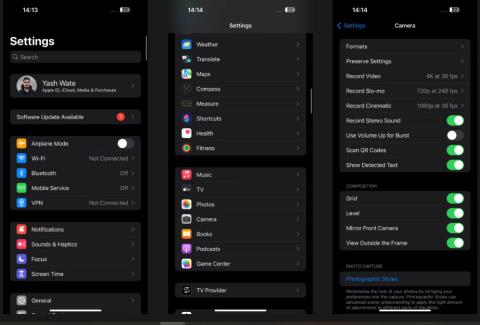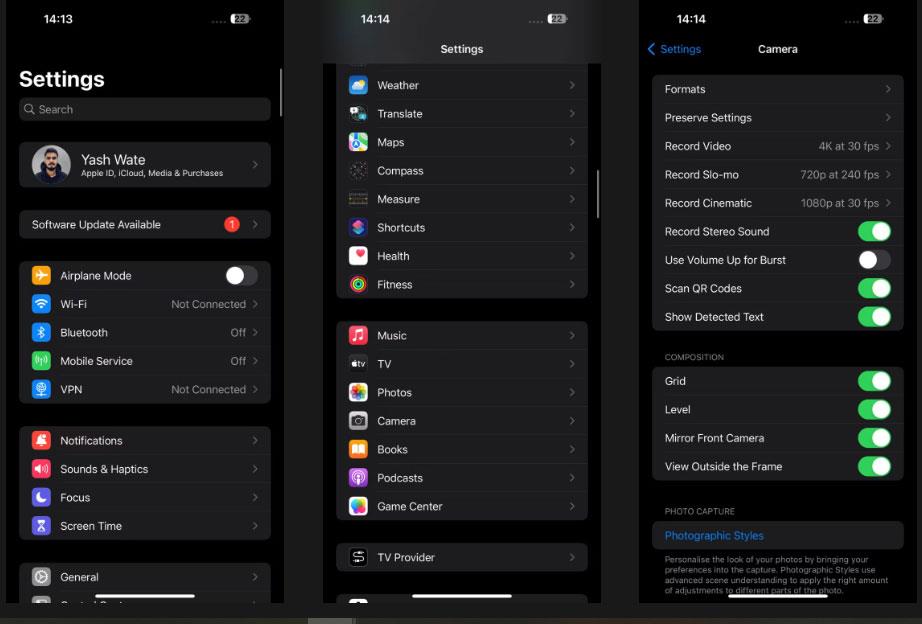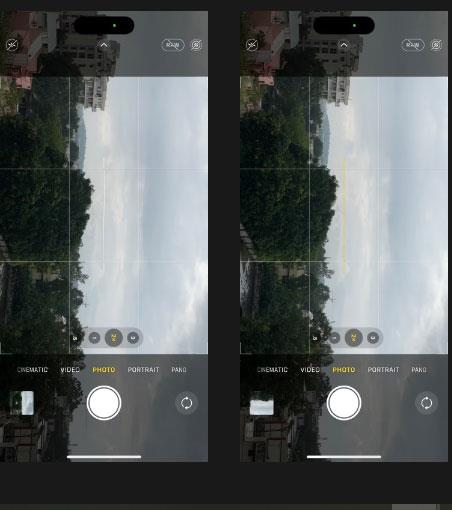Η Apple εισήγαγε επιτέλους ένα κατάλληλο εργαλείο ισοσταθμιστή στην εφαρμογή Κάμερα του iPhone με iOS 17 για να βοηθήσει τους χρήστες να βελτιώσουν τις φωτογραφίες τους. Αν και μια παρόμοια δυνατότητα που ονομάζεται Grid εξακολουθεί να υπάρχει στην εφαρμογή Κάμερα, έχει περιορισμένες εφαρμογές και δεν είναι πολύ ευέλικτη.
Ωστόσο, με το εργαλείο Level, η Apple διαχωρίζει αυτή τη δυνατότητα από το Grid και επεκτείνει τις περιπτώσεις χρήσης της. Το σημερινό άρθρο θα συζητήσει όλα όσα χρειάζεται να γνωρίζετε για το εργαλείο Level στην εφαρμογή Κάμερα και θα σας δείξει πώς να το χρησιμοποιήσετε για να δημιουργήσετε καλύτερες συνθέσεις φωτογραφιών.
Το iOS 17 είναι επί του παρόντος σε έκδοση beta, πράγμα που σημαίνει ότι μπορείτε να χρησιμοποιήσετε τη λειτουργία αυτή τη στιγμή μόνο εάν έχετε εγκαταστήσει το iOS 17 beta στο iPhone σας.
Τι είναι το εργαλείο Level στο iOS 17;
Το εργαλείο Level είναι μια λειτουργία iOS 17 που σας βοηθά να τακτοποιήσετε και να πλαισιώσετε φωτογραφίες στο iPhone σας. Βασικά σας ενημερώνει πότε η φωτογραφία που καδράρετε έχει κλίση, ώστε να μπορείτε να προσαρμόσετε την κλίση του τηλεφώνου σας ανάλογα και να τραβήξετε μια ισορροπημένη λήψη.
Η Apple προσφέρει το Level ως ξεχωριστό εργαλείο από το Grid στο iOS 17 και λειτουργεί με όλες τις λειτουργίες κάμερας, συμπεριλαμβανομένων των Portrait, Cinematic, Video, Slo-mo και Time-lapse.
Πώς να ενεργοποιήσετε και να χρησιμοποιήσετε το εργαλείο Level στο iPhone
Εάν χρησιμοποιούσατε τη λειτουργία Grid στο iPhone σας πριν από την ενημέρωση στο iOS 17, θα δείτε ενημερωμένο το εργαλείο Level στην εφαρμογή Κάμερα. Ωστόσο, σε περίπτωση που δεν είναι ενεργοποιημένη, μπορείτε να ενεργοποιήσετε τη δυνατότητα Επίπεδο με τα ακόλουθα βήματα:
- Μεταβείτε στις Ρυθμίσεις > Κάμερα στη συσκευή σας.
- Τώρα, κάντε κύλιση προς τα κάτω και ενεργοποιήστε τα Επίπεδα.
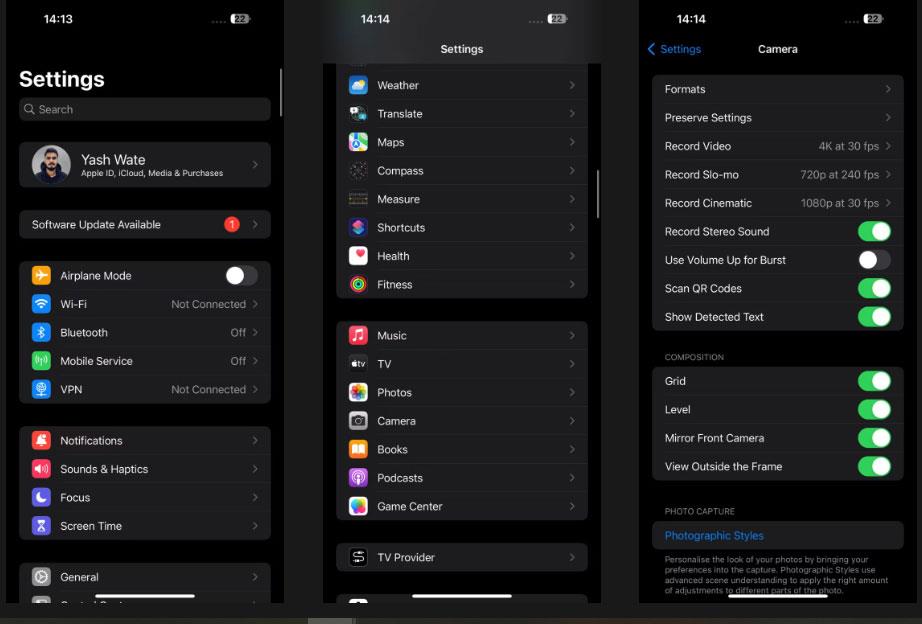
Ενεργοποιήστε/απενεργοποιήστε τη λειτουργία Επίπεδο στην Κάμερα
Τώρα, εκκινήστε την εφαρμογή Κάμερα και προσπαθήστε να καδράρετε μια ζωντανή λήψη. Θα δείτε 3 οριζόντιες γραμμές στην οθόνη: Μία μεγάλη γραμμή (στη μέση) και δύο μικρές γραμμές σε κάθε πλευρά.
Εάν όλα στο πλαίσιο είναι ισορροπημένα, αυτές οι 3 γραμμές θα ευθυγραμμιστούν και θα εμφανιστεί μια κίτρινη γραμμή. Διαφορετικά, οι γραμμές θα σπάσουν, υποδεικνύοντας ότι χρειάζονται προσαρμογές κλίσης για να έχετε μια ισορροπημένη εικόνα.
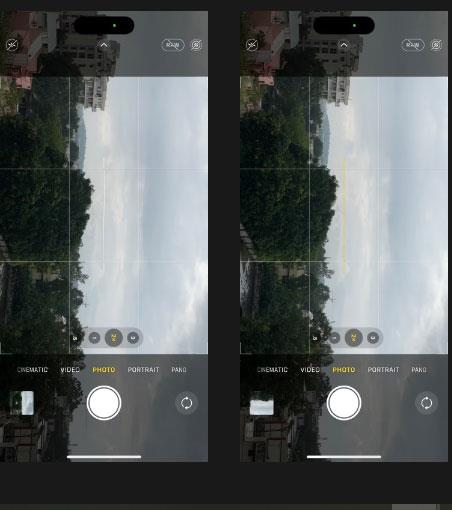
Οι γραμμές ευθυγράμμισης του εργαλείου Επίπεδο υποδεικνύουν ότι η διάταξη είναι ισορροπημένη
Εν τω μεταξύ, εάν καδράρετε μια λήψη από πάνω προς τα κάτω ή από πάνω, θα εξακολουθείτε να βλέπετε τον παλιό ισοσταθμιστή, πιθανότατα επειδή είναι πιο ακριβής για τέτοιες καταστάσεις. Πρέπει να προσαρμόσετε την κλίση του τηλεφώνου σας μέχρι να επικαλύπτονται τα λευκά και κίτρινα σημάδια συν (+) και να τραβήξετε μια ευθεία φωτογραφία.
Με το νέο εργαλείο Level στην εφαρμογή Κάμερα iOS, είναι πιο εύκολο από ποτέ να καδράρετε και να τραβήξετε ισοπεδωμένες φωτογραφίες ή βίντεο με το iPhone σας. Ως εκ τούτου, αυτή η πολύτιμη προσθήκη από την Apple είναι πολύ ευπρόσδεκτη.